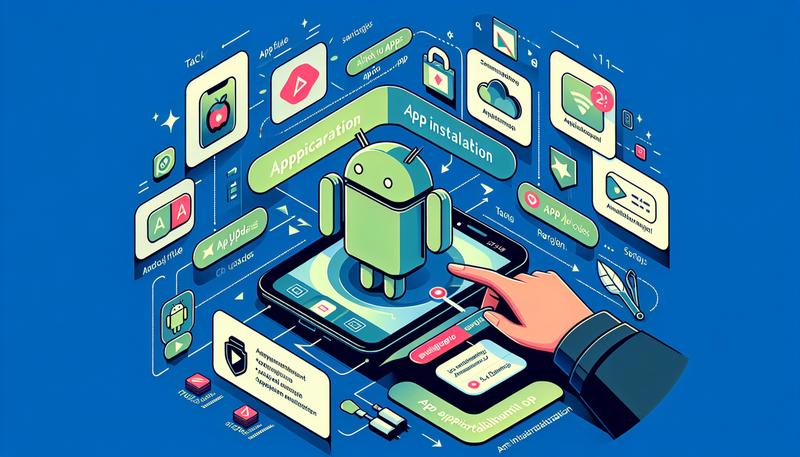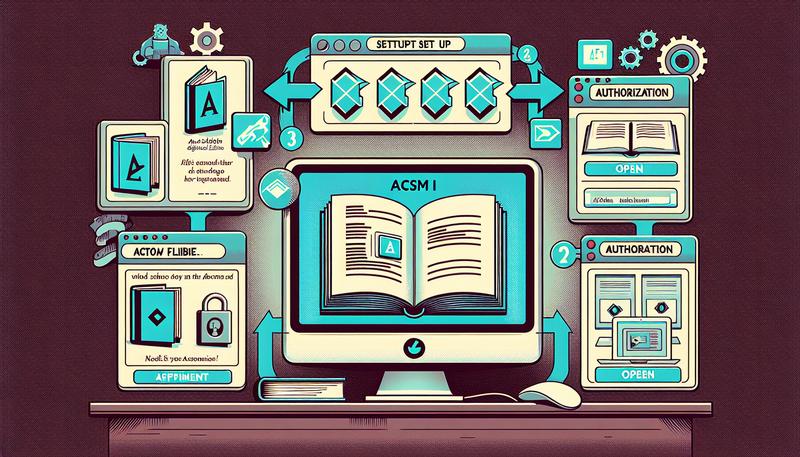APK(Android Package Kit)是Android設備中安裝應用程式的核心檔案格式。對於Android用戶來說,APK檔案提供了一個靈活的應用程式分發和安裝方式,特別是在官方應用商店以外的第三方平台下載應用時。然而,許多人對APK檔案的使用與管理了解有限,特別是在如何正確安裝、避免風險及解決安裝過程中的常見問題上。本文將深入探討APK檔案的定義、技術結構、如何下載與安裝,以及常見問題的排查與解決方案。
APK是什麼?解析APK檔案的定義與用途
APK(Android Package Kit,縮寫為APK)是Android作業系統使用的一種應用程式套件檔案格式,主要用於分發和安裝行動應用程式或遊戲。APK檔案將應用程式的所有必要檔案打包在一起,包括程式碼、資源檔(如圖片、音效等),以及應用程式的名稱和其他元數據,方便用戶在Android設備上快速安裝和使用應用程式。這類檔案類似於Windows的EXE安裝檔或ZIP壓縮檔,因此能透過解壓縮軟體查看其內部結構。
APK檔案的原理與格式
APK檔案實際上是以ZIP格式壓縮的,內含多個資料夾和檔案,這些檔案包含應用程式的程式碼(如.dex檔案)、資源檔(如resources資料夾)、以及AndroidManifest.xml檔案。AndroidManifest.xml檔案定義了應用程式的頁面結構、使用權限以及安裝程序的基本設定選項。開發人員通常透過官網或market分發這些APK檔案,確保其能夠正常在用戶的裝置上運行。
APK檔案與應用程式的關係
APK檔案是Android應用程式的核心部分,代表應用程式的完整封裝。當使用者下載並打開一個APK檔案後,它會啟動安裝程序,安裝成應用程式或遊戲,如Facebook等常見的社交平台應用程式。用戶可以透過官方market或上手動安裝APK檔案,這通常涉及允許來自未知來源的應用程式的安裝設定。安裝完成後,應用程式的頁面會顯示在設備中,供用戶設定帳戶並進行後續操作步驟。
APK檔案與應用程式的關係是緊密相連的,應用程式在開發完成後,開發者會將其打包成APK格式,方便用戶在不同裝置上安裝和執行。
如何下載與安裝APK檔案?
APK檔案是Android應用程式的安裝包,允許使用者從Google Play商店外下載和安裝應用程式。以下將介紹如何下載及安裝APK檔案。
APK檔案下載方法與安裝步驟
1. 允許未知來源的安裝:要安裝從網路下載的APK檔,首先需允許安裝來自未知來源的應用程式。這可透過前往設定 > 安全性 > 開啟「允許未知來源」來完成。
2. 下載APK檔案:訪問可信賴的網站下載APK檔案,例如APKMirror、APKPure等第三方應用商店。下載時請確保檔案來源安全,避免下載到惡意程式。
3. 開始安裝:使用內建的檔案管理器或第三方管理軟體,找到下載的APK檔,點擊安裝按鈕,並根據提示完成安裝。
手動安裝APK檔案在Android裝置上的過程
如果你是從電腦下載APK檔,可以使用USB線連接Android手機,再將APK檔傳輸到手機上,然後使用檔案管理器打開並安裝。若電腦上已安裝如Coolmuster Android Assistant等管理工具,該軟體可協助直接從電腦安裝APK檔案至手機。
APK檔下載的常見來源與注意事項
官方網站:一些應用程式可能只在其官方網站提供下載,這類來源通常較為安全。
第三方應用商店:如APKMirror、Aptoide等知名平台提供安全的APK檔,但下載前仍需仔細檢查其合法性。
注意安全風險:由於來自未知來源的APK檔可能夾帶惡意軟體,建議安裝前先使用防毒軟體進行檢查,以確保裝置安全。
APK檔案如何開啟?多平台操作詳解
APK檔案是Android應用程式的安裝檔案格式,用於在Android設備上安裝應用程式。對於許多人來說,如何在不同平台上開啟APK檔案是一個常見的問題。以下將介紹在Android手機與Windows電腦上的操作方法,以及可能遇到的問題與解決方案。
如何在Android手機上開啟APK檔?
在Android手機上安裝APK檔案的步驟相對簡單,但首先需要允許手機安裝來自未知來源的應用程式。具體步驟如下:
1. 進入手機的「設定」。
2. 點擊「安全性」選項,並啟用「未知來源」的應用程式安裝功能。
3. 下載或接收APK檔案後,前往「下載」資料夾,點擊APK檔,並按提示完成安裝。
注意:某些Android手機型號可能有不同的設置路徑,請參考手機的使用說明書進行操作。
電腦如何開啟APK檔案?Windows系統的解決方案
在Windows系統上開啟APK檔案的常見方式是使用Android模擬器。以下是一些主流模擬器及其使用方法:
1. BlueStacks:這是目前最受歡迎的Android模擬器之一。安裝BlueStacks後,點擊「安裝APK」按鈕,選擇想要安裝的APK檔,並等待應用程式安裝完成。
2. NoxPlayer:NoxPlayer界面簡單,適合開啟APK檔案。用戶只需點擊「APK安裝」選項,選擇檔案後即可安裝。
3. WSA (Windows Subsystem for Android):在Windows 11上,使用WSA可以直接運行Android應用,無需第三方模擬器。
電腦無法開啟APK檔案的常見原因與解決方法
1. 缺少模擬器:如果電腦無法直接開啟APK檔案,通常是因為缺乏Android模擬器。請先下載並安裝如BlueStacks或NoxPlayer等模擬器。
2. 模擬器配置問題:某些模擬器可能需要更多的硬件資源。如果發現模擬器運行緩慢,可以嘗試分配更多的RAM或調整圖形設置來提升性能。
3. APK檔案損壞或不兼容:如果安裝過程中出現錯誤,可能是APK檔案損壞或與模擬器不兼容。可以嘗試下載其他版本的APK檔案或更新模擬器。
通過這些方法,無論是在Android設備還是Windows系統上,你都可以輕鬆地安裝和使用APK檔案。
APK檔案無法安裝?問題排查與解決方案
在使用Android設備時,APK檔案無法安裝是常見的問題,這可能源於多種因素。以下是一些常見原因與解決方案,幫助你排除問題並成功安裝APK檔案。
APK檔無法安裝的常見原因
1. 安全性設置阻擋:Android設備有「未知來源」的安全設置,默認情況下不允許從非官方應用商店安裝應用。你需要進入「設定」>「安全性」>「允許安裝未知應用程式」來啟用這個選項。
2. APK檔案損壞或不完整:有時APK檔案可能在下載過程中損壞,或下載的版本與你的設備不兼容。建議從官方或可信的網站重新下載APK檔案。
3. 儲存空間不足:如果設備儲存空間不足,APK檔案無法正確解壓安裝。請檢查儲存空間並刪除不必要的應用或文件。
4. Google Play安全防護:Android內建的Play Protect功能會自動阻止可能有安全風險的應用安裝。你可以在「設定」中暫時關閉此功能,但請謹慎操作,確保APK來自可靠來源。
手機APK檔案無法開啟的解決方法
1. 檢查檔案格式:確保你下載的檔案是真正的APK格式,並非其他檔案類型。如果擔心檔案不完整,可以使用檔案管理工具來查看並重新下載。
2. 安裝失敗時清除殘留文件:在重新安裝失敗的應用時,可能需要刪除設備中與該應用相關的舊文件。你可以使用ES File Explorer等檔案管理工具,清理與該APK相關的資料夾,再嘗試重新安裝。
APK檔無法安裝在iOS設備的解釋與替代方案
APK檔案是專為Android系統設計的安裝包,因此無法在iOS設備上直接使用。iOS使用的是IPA格式,兩者無法互換,即使越獄也無法解決這個問題。對於iOS用戶,如果沒有官方App Store版本的應用,可以尋找對應的iOS應用,或使用合法的iOS替代應用商店。
APK檔案的安全風險與防範措施
安裝APK檔案是一種流行的方式,可以讓Android用戶從Google Play商店外部下載應用程式。然而,這種靈活性也帶來了潛在的安全風險,特別是在不可信的來源下載APK檔案時。以下將深入探討APK檔的風險與相應的防範措施。
APK檔的潛在風險與如何避免惡意程式
APK檔案來自非官方來源時,可能包含惡意程式或病毒,這些程式可能會在用戶不知情的情況下損害裝置。常見的風險包括木馬病毒、數據竊取以及潛在的裝置控制權被劫持。
為了避免這些風險,建議只從可信的網站下載APK檔案,例如官方開發者網站、受信任的第三方平台如APKMirror和APKPure。此外,在安裝前,可以使用線上工具如VirusTotal和OPSWAT MetaDefender對APK進行掃描,以檢查是否存在惡意軟體。
安裝APK檔時如何保護裝置的安全
要保護Android裝置安全,用戶應先允許從未知來源安裝應用程式,這是一項基本設定。然後,務必檢查APK檔案的來源是否可靠。在安裝前,使用防毒軟體對檔案進行掃描,並確保該檔案未被篡改或附帶惡意程式。此外,儘量避免在未知或不安全的網絡環境中下載和安裝APK檔案。
APK檔案是否安全?從Google Play和其他來源的APK進行比較
從Google Play商店下載的應用程式經過嚴格的審核程序,並且Play Protect會自動進行安全檢查,確保程式的安全性。相比之下,來自其他來源的APK檔案則沒有這樣的保護,可能繞過Google的安全協議,增加了安裝惡意軟體的風險。
APK檔案存放位置及如何管理
手機APK檔案應該放在哪裡?
APK檔案是Android應用程式的安裝包,當您在手機上下載或安裝APK檔時,這些檔案通常會存放在下載目錄內。您可以使用手機的檔案管理應用程式,如Google文件或第三方應用,來瀏覽這個目錄並找到已下載的APK檔案。此外,一些應用程式會自動安裝並刪除原始的APK檔案,這時您無法在下載目錄中找到它們。
如何在記憶卡上管理APK檔案?
為了在記憶卡上管理APK檔案,您可以手動將APK檔案移動到記憶卡中的指定文件夾,這有助於節省手機內部存儲空間。使用檔案管理器應用程式,選擇下載的APK檔案,然後將其移動到外部SD卡的特定資料夾中。這樣可以確保您的應用程式檔案得以妥善保管,並且您可以隨時從SD卡中找到並重新安裝這些APK檔案。
電腦與手機APK檔案的管理方法
除了直接在手機上下載和管理APK檔案,您還可以使用電腦來下載並管理這些檔案。下載後,您可以通過USB數據線將APK檔案傳輸到Android手機上,並使用檔案管理器來進行安裝。另外,通過Android模擬器(如BlueStacks),您也可以在電腦上直接開啟和運行APK檔案。
電腦和手機之間管理APK檔案的另一種方式是使用專門的工具如Coolmuster Android Assistant,它可以幫助您輕鬆地從電腦上安裝或移除APK檔案。
APK檔案在不同平台的使用限制
APK檔案是一種針對Android裝置所設計的應用程式安裝包,然而,它在不同平台上的使用會受到系統架構的限制。接下來,我們將深入探討這些限制,並提供在不同平台上使用APK檔案的方法。
APK檔案無法在iOS系統上使用的原因
iOS系統無法直接使用APK檔案,這主要是因為兩大平台的架構和語言不同。APK是為Android裝置設計,使用Java或Kotlin編寫,而iOS則使用Swift或Objective-C。因此,無法通過簡單的文件轉換來實現APK到iOS的轉換。
即便進行越獄,iOS也無法直接安裝APK檔案。越獄只能解除部分應用限制,但並不能改變系統的架構差異。
如何在Android裝置上進行APK檔案的跨版本安裝
在Android裝置上安裝APK檔案時,若應用程式的版本與系統版本不兼容,可能會出現錯誤。解決方案包括使用多開管理工具來模擬不同的Android版本,例如Nougat、Pie或Android 11。這樣的設定可以幫助用戶在舊版本系統上安裝更新的應用,或在新版本系統上運行舊版APK。
Windows電腦如何透過模擬器開啟APK檔案
Windows電腦無法直接運行APK檔案,但可以通過模擬器來模擬Android環境,進而執行APK。例如,使用BlueStacks等模擬器,用戶可以模擬不同版本的Android來安裝和運行APK。安裝模擬器後,用戶可以透過設定不同的Android版本來解決版本不相容的問題,使得在Windows平台上也能順利執行APK應用。
APK檔案的開發與技術架構
APK (Android Package) 檔案是 Android 應用程式的打包格式,類似於其他系統的安裝包。APK 檔案內部結構包括多個關鍵組件,如代碼檔案、資源檔案、憑證等,這些都基於 ZIP 檔案格式進行壓縮處理。其目的是讓應用能夠在 Android 系統上被正確安裝和運行。
APK檔案內部結構解析 (AndroidManifest.xml與META-INF)
APK 檔案的內部結構可以分為幾個重要部分,其中最核心的是 AndroidManifest.xml 和 META-INF。
- AndroidManifest.xml 是 Android 應用的配置文件,包含了應用的名稱、版本、權限、活動(Activity)、服務(Service)等關鍵資訊。這個檔案經過編譯後成為 Android 系統能讀取的二進位 XML 格式,負責描述應用的所有基本資訊。
- META-INF 目錄則存放應用的簽名信息,包含 CERT.RSA 和 CERT.SF 等文件,用來確保 APK 的完整性和安全性。如果簽名驗證不通過,系統將不允許安裝該 APK,從而保護應用不被未授權修改。
APK檔案如何打包與簽名的技術流程
開發者在完成應用開發後,需經歷一個打包與簽名的流程。打包過程會將所有應用資源和代碼壓縮為一個 APK 檔案,而簽名則使用開發者的私鑰進行,確保應用在分發過程中的完整性。
開發者可以使用 zipalign 工具對 APK 進行對齊優化,這有助於提高應用的效能。簽名的過程包括生成 CERT.RSA 和 CERT.SF 文件,這些文件記錄了 APK 中所有文件的哈希值。
Android APK開發者如何測試和發布APK檔案
開發者在打包完成後,需要對 APK 進行充分測試,以確保應用的兼容性和穩定性。這通常通過 Android 模擬器或實體設備進行。測試過程包括性能測試、兼容性測試以及安全測試。
在發布 APK 檔案前,開發者需確保應用已經完成了所有必要的測試,並使用 Google Play 的簽名服務進行最終的 APK 簽名和分發。發布過程也可以通過第三方應用商店或者直接分享 APK 檔案。
常見的APK檔案問題與解決方案
為什麼我的手機無法開啟下載的APK檔案?
手機無法開啟APK檔案的原因有多種,常見問題包括:
1. 未啟用未知來源的應用程式安裝:預設情況下,Android系統會阻止來自未知來源的應用程式。解決方案是前往手機的設定,進入「安全性」或「應用管理」,並允許安裝未知應用程式。
2. APK檔案損壞或不完整:如果檔案未完整下載或受損,會導致無法開啟。可以嘗試重新下載APK,或從更可靠的來源下載。
3. 手機系統不兼容:部分APK可能僅適用於特定的Android版本,若系統版本過低或過高,會無法開啟。解決方法是檢查應用的最低系統需求,並嘗試升級或下載相容版本。
APK檔案安裝失敗的排查步驟與解決方法
如果遇到APK檔案無法安裝的情況,可以從以下幾個步驟進行排查:
1. 檢查儲存空間:確保手機有足夠的空間來安裝APK,尤其是較大的應用可能需要較多空間。
2. 清除殘留檔案:如果曾經安裝過該應用,可能會有殘留的舊檔案導致衝突。建議使用檔案管理工具清除應用的舊資料。
3. 系統安全性設定問題:有時「Google Play Protect」會阻止應用的安裝。可以暫時關閉該功能,然後重試。
4. 版本不兼容或簽名不匹配:某些應用需要與特定的系統版本或設備匹配,或者APK文件的簽名不正確。建議確認應用的官方來源並重新下載。
如何避免APK安裝過程中的系統不兼容問題
1. 檢查系統版本和應用需求:在下載APK前,務必確認手機的系統版本符合該應用的最低需求。若版本不符,可能需要升級或尋找適配的版本。
2. 選擇可信賴的APK來源:避免從不明來源下載APK,因為這可能帶來惡意軟體或與系統不兼容的問題。建議從開發者的官方網站或信任的第三方平臺下載。
3. 定期更新系統:保持Android系統的更新,避免因系統過舊導致的新應用無法安裝問題。
總結
APK檔案作為Android系統的核心應用安裝格式,對於使用者來說提供了極大的靈活性和便捷性。無論是從官方商店或第三方來源下載,理解如何正確安裝APK檔案、管理系統設置並確保裝置安全是非常重要的。隨著Android設備和應用的發展,熟悉APK檔案的技術結構和安裝流程能幫助使用者解決遇到的問題,提升應用程式的安裝體驗。通過掌握這些知識,用戶能在不同設備上更自信地管理和使用APK檔案,並保障個人資訊的安全。
資料來源
- APK – 維基百科,自由的百科全書 (wikipedia.org)
- APK安裝流程說明 (cot.org.tw)
- 如何在 Windows 11 上安裝Android APK並成功執行Android應用程式 – EaseUS